鲁大师可以安装显卡驱动吗 鲁大师安装显卡驱动教程
更新时间:2024-03-31 14:55:41作者:yang
鲁大师作为一款常用的系统优化软件,许多用户常常想知道它是否可以安装显卡驱动,实际上鲁大师并不能直接安装显卡驱动,它主要是用来检测电脑硬件信息和优化系统性能的工具。想要安装显卡驱动,最好还是直接到官方网站下载对应的驱动程序,或者通过设备管理器手动更新驱动。在安装显卡驱动时,一定要注意选择适合自己显卡型号和操作系统版本的驱动程序,以免出现不兼容或者安装失败的情况。
具体方法:
1.打开鲁大师软件(由于电脑此时没有显卡驱动,分辨率异常。导致鲁大师软件显示不全,如下图)
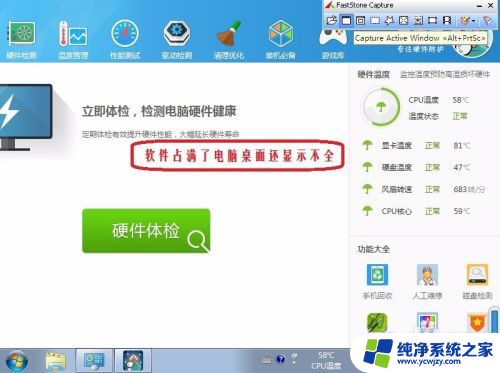
2.点击"驱动检测"
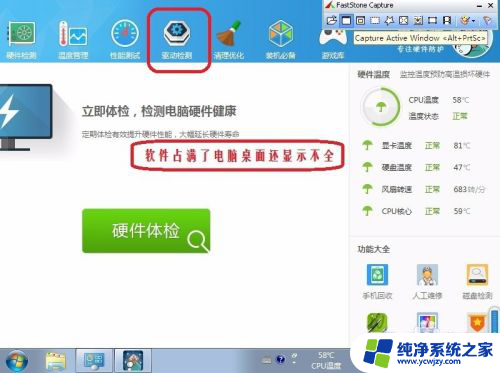
3.经过一番检测后,鲁大师提示缺少显卡驱动
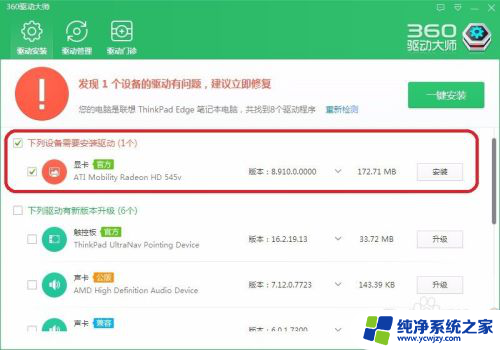
4.点击"安装"按钮安装该驱动,等待驱动自动安装完成
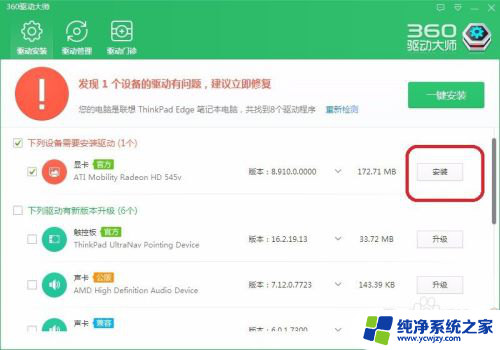
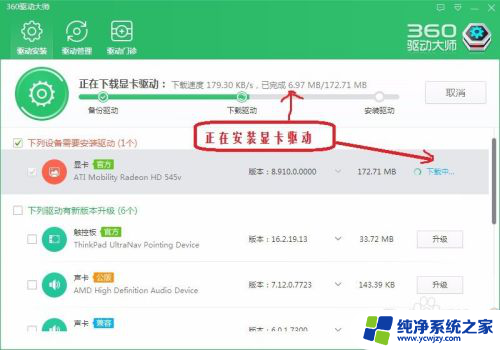
5.安装成功后,会跳出提示窗口"必须重新启动计算机才能应用这些更改"。并且设备管理器子选项中出现显卡驱动

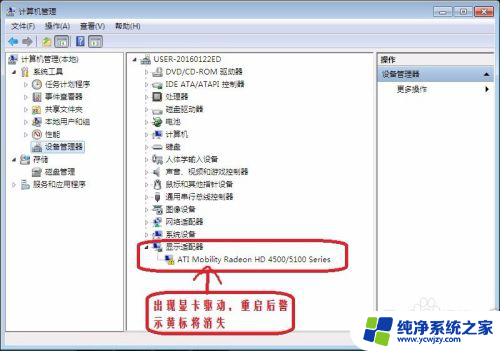
6.重启电脑后,电脑桌面分辨率正常
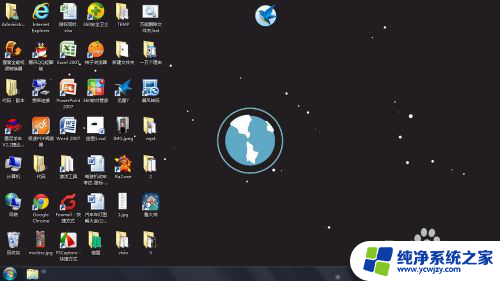
7.电脑桌面空白处右键查看"屏幕分辨率",分辨率回到正常水平:1366×768。显卡驱动安装成功
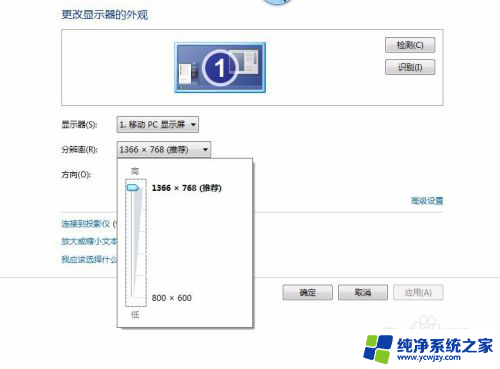
以上是鲁大师是否可以安装显卡驱动程序的全部内容,如果有需要的用户,可以按照小编的步骤进行操作,希望对大家有所帮助。
鲁大师可以安装显卡驱动吗 鲁大师安装显卡驱动教程相关教程
- 鲁大师能安装系统吗 鲁大师重装系统的注意事项
- amd显卡需要安装驱动吗 AMD显卡驱动安装教程
- 鲁大师有个重装系统 鲁大师重装系统步骤
- 电脑安装声卡驱动怎么安装 win10声卡驱动下载及安装教程
- win10装显卡驱动黑屏怎么办 win10显卡驱动安装过程中黑屏
- 驱动显卡怎么安装 电脑显卡驱动的安装步骤
- win10装显卡驱动 Win10系统显卡驱动安装步骤
- 电脑如何重装显卡驱动 显卡驱动重装教程及注意事项
- 卸载声卡驱动后怎么安装 Win10声卡驱动卸载重装教程
- 没有独立显卡的电脑能用吗 怎么安装显卡驱动程序
- 使用u盘将win11重做win7系统
- excel打开提示安装
- 电脑加装内存条要重新安装系统吗
- 没有密钥怎么安装win10
- 怎么把打印机设置成网络打印机
- 苹果电脑安装五笔输入法
系统安装教程推荐
win10系统推荐